Cómo detener MySQL en Windows - Trucos y consejos
MySQL es uno de los sistemas de gestión de bases de datos más populares y utilizados en todo el mundo. Aunque este software es capaz de ofrecer una gran cantidad de beneficios y funcionalidades, hay momentos en los que se vuelve necesario detener completamente sus procesos en Windows. En esta guía, exploraremos algunos trucos y consejos para detener MySQL en Windows de manera efectiva, sin causar daño a los datos almacenados en la base de datos. Desde cómo utilizar la línea de comandos hasta el uso de herramientas de terceros, descubriremos cómo detener MySQL en Windows de manera ágil y segura.

Conoce cómo detener MySQL de forma fácil en Windows: paso a paso
Si eres usuario de MySQL y necesitas detener el servicio en Windows, aquí te dejamos los pasos para hacerlo de manera fácil y sencilla.
Paso 1: Abre el símbolo del sistema de Windows como administrador.
Paso 2: Escribe el siguiente comando: net stop MySQL y presiona Enter. Este comando detendrá el servicio de MySQL.
Paso 3: Verifica que el servicio se detuvo correctamente. Para ello, escribe el siguiente comando: sc query MySQL y presiona Enter. Si aparece «STATE: 1 STOPPED», significa que el servicio se detuvo correctamente.
 Tipos de String en MySQL: Una Guía Completa
Tipos de String en MySQL: Una Guía CompletaPaso 4: Si necesitas volver a iniciar el servicio, escribe el siguiente comando: net start MySQL y presiona Enter.
Es importante destacar que si no eres administrador del equipo, es posible que necesites permisos para poder realizar estos comandos.
En conclusión, detener el servicio de MySQL en Windows es una tarea sencilla que puede ser realizada en pocos pasos. Es importante tener en cuenta las precauciones necesarias para evitar posibles errores o inconvenientes.
¿Te ha sido útil esta información? ¿Tienes algún otro tip que quisieras compartir? ¡Déjanos tus comentarios!
Descubre cómo cerrar conexiones y desconectar correctamente MySQL en tu servidor
Cuando trabajamos con MySQL en nuestro servidor, es importante aprender a cerrar conexiones y desconectar de forma correcta para evitar problemas en el funcionamiento de nuestras bases de datos.
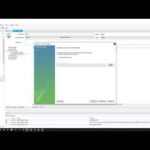 Desencadenar acciones en MySQL Workbench con Trigger
Desencadenar acciones en MySQL Workbench con TriggerUna de las formas más sencillas es utilizar la función mysqli_close() para cerrar la conexión después de trabajar con ella. De esta forma, se libera la memoria y se asegura que no queden conexiones abiertas que puedan causar problemas.
Además, es importante tener en cuenta que si tenemos varias conexiones abiertas al mismo tiempo, es recomendable cerrarlas en orden inverso al que las abrimos, para evitar errores en la ejecución del código.
Otra forma de desconectar correctamente MySQL es a través del uso de transacciones. Al utilizarlas, se asegura que se complete una serie de operaciones de manera correcta antes de cerrar la conexión.
En resumen, es fundamental cerrar conexiones y desconectar de forma correcta MySQL en nuestro servidor, para evitar problemas en el funcionamiento de nuestras bases de datos. Utilizar la función mysqli_close() y llevar un orden en el cierre de conexiones puede ayudarnos a mantener un buen funcionamiento.
¿Conoces otras formas de cerrar conexiones y desconectar MySQL de manera correcta? ¡Comparte tu conocimiento en los comentarios!
Descubre fácilmente si MySQL está en ejecución en tu ordenador con Windows
 Cómo unir dos campos en MySQL: guía rápida
Cómo unir dos campos en MySQL: guía rápidaSi eres un usuario de MySQL en Windows, ¡esta guía te será muy útil!
Existen diferentes formas de comprobar si MySQL está en ejecución en tu ordenador con Windows.
Una manera es abrir el Administrador de Servicios de Windows. Para ello escribe «services.msc» en la barra de búsqueda del menú de inicio y pulsa enter. En la lista de servicios, localiza el servicio de MySQL y verifica el estado, si aparece como «En ejecución» significa que MySQL está corriendo.
Otra forma de comprobar si MySQL está en ejecución es usar la terminal de comandos. Para abrirlo, escribe «cmd» en el menú de inicio y pulsa enter. Una vez dentro, escribe el comando «netstat -an», que te mostrará una lista de puertos abiertos. Busca el puerto 3306, que es el puerto por defecto utilizado por MySQL. Si aparece en la lista significa que MySQL está en ejecución.
Es importante tener en cuenta que si tienes un firewall activado en tu ordenador, podría estar bloqueando el puerto por defecto de MySQL, lo que impediría el acceso a la base de datos.
En resumen, realizar una simple comprobación para asegurarte de que MySQL está en ejecución en tu ordenador con Windows puede ahorrarte tiempo y evitar problemas en tu trabajo.
Recuerda que estas son solo algunas formas de comprobar si MySQL está en ejecución, existen otras herramientas y métodos que puedes utilizar.
¿Qué otras formas conoces para comprobar si MySQL está en ejecución? Comparte tu experiencia en los comentarios.
Esperamos que esta guía te haya ayudado a detener MySQL en Windows de manera efectiva y rápida. Recuerda que es importante realizar esta tarea correctamente para evitar posibles problemas en tu sistema.
Si tienes alguna duda o comentario sobre este tutorial, no dudes en dejarnos tu opinión en la sección de comentarios. ¡Nos encantará saber tu experiencia con MySQL!
¡Hasta la próxima!
Si quieres conocer otros artículos parecidos a Cómo detener MySQL en Windows - Trucos y consejos puedes visitar la categoría Informática.
Deja una respuesta

Aprende mas sobre MySQL